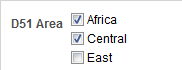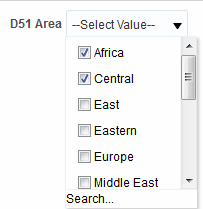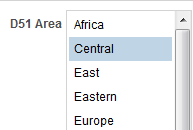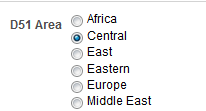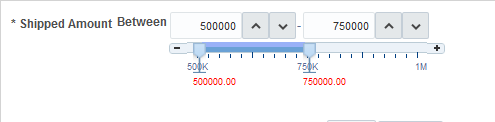7 Utilizzo dei prompt nei dashboard e nelle analisi
Argomenti
Questo capitolo comprende le sezioni riportate di seguito.
-
Tipi di opzioni di input utente che possono essere utilizzati con un prompt colonna o variabile
-
Modalità di interazione tra i prompt del dashboard e i prompt dell'analisi
-
Ordine in cui Oracle BI EE applica i prompt con valori predefiniti
-
Aggiunta di un prompt del dashboard a un dashboard o una pagina del dashboard
-
Aggiunta di un prompt del dashboard nascosto a un dashboard o una pagina del dashboard
Informazioni sui prompt in linea e del dashboard
Le due differenze tra i prompt in linea e quelli del dashboard sono la posizione in cui vengono memorizzati e il loro funzionamento in fase di esecuzione.
Un prompt creato a livello di analisi viene denominato prompt in linea poiché è incorporato nell'analisi e non viene memorizzato in Oracle BI Presentation Catalog e, pertanto, non può essere aggiunto ad altre analisi. I prompt in linea consentono agli utenti finali di specificare i valori dei dati che determinano il contenuto dell'analisi. Un prompt in linea può essere un prompt colonna, variabile, immagine o valuta. Quando viene creato un prompt in linea, è possibile selezionare le colonne e gli operatori per il prompt e specificare come viene visualizzato il prompt agli utenti e come questi ultimi selezionano i valori. Le scelte dell'utente determinano il contenuto delle analisi incorporate nel dashboard. Un prompt in linea è un prompt iniziale, ovvero viene visualizzato solo quando viene presentata l'analisi. Dopo che l'utente ha selezionato il valore del prompt, i campi del prompt non vengono più visualizzati nell'analisi e l'unico modo per selezionare dei valori diversi è di rieseguire l'analisi.
Un prompt creato a livello di dashboard è detto prompt del dashboard poiché viene creato al di fuori di un dashboard specifico e memorizzato nel catalogo come oggetto che in seguito potrà essere aggiunto a qualsiasi dashboard o pagina di dashboard che contiene le colonne specificate nel prompt. I prompt del dashboard consentono agli utenti finali di specificare i valori dei dati che determinano il contenuto di tutte le analisi e di tutti gli oggetti di scorecard presenti nel dashboard. Un prompt del dashboard può essere un prompt colonna, variabile, immagine o valuta. I prompt del dashboard sono riutilizzabili, poiché è possibile crearne uno e utilizzarlo molte volte. Quando l'oggetto di prompt viene aggiornato e salvato, gli aggiornamenti effettuati vengono visualizzati immediatamente in tutti i dashboard in cui si utilizza il prompt. Un prompt del dashboard è un tipo di filtro specifico che, una volta creato, salvato e applicato a un dashboard o alle pagine di un dashboard, è in grado di filtrare tutte o alcune delle analisi e degli oggetti scorecard incorporati in un dashboard o le analisi e gli oggetti scorecard incorporati nella stessa pagina del dashboard. Un prompt del dashboard è interattivo e viene sempre visualizzato nella pagina del dashboard in modo che l'utente possa richiedere valori diversi senza dover eseguire di nuovo il dashboard. Gli utenti possono creare e salvare i prompt del dashboard in una cartella privata o condivisa.
Per un dashboard che utilizza una colonna rinominata nel modello aziendale, i prompt del dashboard esistenti basati sulla colonna rinominata non funzionano con le analisi appena create. Per risolvere questo problema, utilizzare Catalog Manager per rinominare la colonna nel catalogo.
Vedere Creazione di un prompt colonna.
Informazioni sui prompt colonna
Il prompt colonna è il tipo di prompt più comune e flessibile.
Consente di creare prompt di valore molto specifici che possono essere presenti da soli sul dashboard o nell'analisi o per espandere o ridefinire i filtri esistenti del dashboard e dell'analisi. I prompt colonna possono essere creati per le colonne gerarchiche, di misura o di attributi a livello di analisi o di dashboard.
È possibile creare prompt intelligenti specializzati per le esigenze aziendali e i ruoli dell'utente in modo da poter trovare in modo rapido e preciso i dati appropriati necessari per una decisione aziendale chiave.
Oracle BI Enterprise Edition consente ai designer di contenuti di creare prompt valuta, prompt immagine e prompt variabile. Vedere Altri tipi di prompt.
Interazione tra prompt colonna e passi selezione
I passi selezione consentono di fornire o definire meglio i dati dalle colonne attributi e di misura e di fornire una sorta di filtro per le colonne gerarchiche. I passi selezione vengono applicati dopo l'aggregazione dei dati. Quando viene creato un passo selezione per una colonna, è possibile scegliere di sostituire un passo con un prompt colonna del dashboard o dell'analisi. Tutti i passi selezione precedenti e successivi al passo di sostituzione vengono elaborati come specificato e il passo di sostituzione viene elaborato utilizzando i valori dei dati specifici per l'utente raccolti dal prompt colonna. I prompt colonna creati per le colonne gerarchiche consentono di includere solo l'opzione di input Lista di scelte.
Vedere Informazioni su filtri e passi selezione, Utilizzo delle selezioni di dati e Sostituzione di un passo selezione con un prompt colonna.
Altri tipi di prompt
Oltre a i prompt colonna, è possibile creare prompt valuta, prompt immagine e prompt variabile.
La lista riportata di seguito contiene informazioni su questi tipi di prompt.
Per informazioni sui prompt colonna, vedere Informazioni sui prompt colonna.
-
Prompt valuta: un prompt valuta consente all'utente di modificare il tipo di valuta visualizzata nelle colonne della valuta in un'analisi o in un dashboard. Ad esempio, si supponga che un'analisi contenga i totali delle vendite per una determinata regione del Canada in dollari canadesi. Tuttavia, poiché gli utenti che visualizzano l'analisi si trovano negli Stati Uniti, possono utilizzare i prompt valuta per modificare i totali delle vendite da dollari canadesi in dollari USA. La lista di selezione della valuta del prompt è popolata con le preferenze relative alla valuta dalla finestra di dialogo Account personale: scheda Preferenze dell'utente. L'opzione Prompt valuta è disponibile solo se l'amministratore ha configurato il file
userpref_currencies.xml. Vedere Configurazione delle opzioni di valuta in Guida per l'amministratore di sistema per Oracle Business Intelligence Enterprise Edition. vedere Creazione di un prompt valuta. -
Prompt immagine: un prompt immagine fornisce un'immagine su cui gli utenti fanno clic per selezionare i valori per un'analisi o un dashboard. Ad esempio, in un'organizzazione di vendita, gli utenti possono fare clic sui propri territori dall'immagine di una mappa per visualizzare le informazioni sulle vendite oppure fare clic sull'immagine di un prodotto per visualizzare le relative informazioni di vendita. Se si sa utilizzare la tag HTML <map>, è possibile creare una definizione della mappa dell'immagine. Vedere Creazione di un prompt immagine.
-
Prompt variabile: un prompt variabile consente all'utente di selezionare un valore specificato nel prompt variabile da visualizzare sul dashboard. Il prompt variabile non dipende da una colonna, ma può tuttavia utilizzarne una. È possibile utilizzare i prompt variabile per consentire all'utente di specificare dati esistenti per effettuare le previsioni di vendita. Ad esempio, è possibile creare il prompt variabile Sales Projections e specificarne i valori 10, 20 e 30 percento. In seguito si crea un'analisi che contiene le colonne Region e Dollars. All'interno della formula della colonna Dollars, si seleziona l'operatore di moltiplicazione e si inserisce la variabile Sales Projections. Quando gli utenti eseguiranno l'analisi, potranno selezionare la percentuale in base alla quale ricalcolare la colonna Dollars. Vedere Creazione di un prompt variabile.
Tipi di opzioni di input utente che possono essere utilizzati con un prompt colonna o variabile
In fase di progettazione, è necessario specificare il componente dell'interfaccia utente del prompt.
Questo componente consente di immettere un valore del prompt in fase di esecuzione. È possibile selezionare una delle diverse opzioni di input utente. L'opzione Pulsante di scelta consente di specificare un solo valore del prompt. Le opzioni Caselle di controllo, Lista di scelte, Casella di riepilogo e Campo di testo consentono di selezionare uno o più valori del prompt selezionati. L'opzione Dispositivo di scorrimento consente di selezionare più valori specificando un intervallo di valori o tutti i valori inferiori o superiori a un valore specificato (ad esempio, includere tutti i valori pari a 200 e superiori). I tipi di opzione di input disponibili dipendono dal tipo di colonna che viene utilizzata.
Caselle di controllo
L'opzione di input Caselle di controllo fornisce una lista visibile di tutti i valori del prompt in cui viene visualizzata una piccola casella selezionabile davanti a ogni elemento del valore. Questa opzione è adatta per un prompt contenente un set di dati di dimensioni più piccole. L'opzione di input Casella di riepilogo è adatta per un prompt contenente un set di dati di dimensioni più grandi. Questo tipo di input utente consente di selezionare automaticamente uno o più valori del prompt. Per selezionare uno specifico valore del prompt, eseguire la scansione della lista e fare clic sulla casella corrispondente a un particolare elemento.
Nell'illustrazione seguente viene mostrato un esempio dell'opzione di input utente Caselle di controllo per un prompt colonna o variabile. La colonna richiesta è D51 Area e ogni opzione del valore (Africa, Central ed East) viene visualizzata accanto a una piccola casella. Per selezionare un valore, fare clic sulla piccola casella accanto al valore del prompt. In questo esempio è illustrata la selezione di Africa e Centrala a dimostrazione del fatto che è possibile selezionare più valori del prompt.
Lista di scelte
L'opzione di input Lista di scelte fornisce una lista compressa di tutti i valori del prompt. Questa opzione è utile per una lista di valori lunga in cui si desidera fornire la possibilità di cercare un valore specifico. È possibile impostare questo tipo di input utente in modo da accettare solo un valore o più valori del prompt.
Questa opzione di input fornisce un campo e una lista che, quando si fa clic sul pulsante freccia verso il basso, si espande e contiene una lista di tutti i valori del prompt. Per selezionare un valore del prompt specifico dalla lista espansa, scorrere la lista o eseguire una ricerca al suo interno e fare clic sulla casella corrispondente a un particolare valore. Se si utilizza questa opzione di input con le colonne gerarchiche, viene visualizzata una finestra di dialogo di ricerca in cui è possibile ricercare i valori del prompt.
Nell'illustrazione seguente viene mostrato un esempio dell'opzione di input utente Lista di scelte per un prompt colonna o variabile. La colonna richiesta è D51 Area. Per accedere alla lista di valori fare clic sul pulsante freccia verso il basso accanto al campo D51 Area. Dopo aver effettuato l'accesso alla lista di valori, ogni opzione del valore (Africa, Central, East, Eastern, Europe e Middle East) viene visualizzata accanto a una piccola casella. Per selezionare un valore, fare clic sulla piccola casella accanto al valore del prompt. In questo esempio è illustrata la selezione di Africa e Centrala a dimostrazione del fatto che è possibile selezionare più valori del prompt. L'utente può anche fare clic su Cerca alla fine della lista di valori per cercare un valore specifico.
Casella di riepilogo
L'opzione di input Casella di riepilogo fornisce una lista visibile di tutti i valori del prompt. Questa opzione è adatta per un prompt contenente un set di dati di grandi dimensioni. L'opzione di input Caselle di controllo è adatta per un prompt contenente un set di dati di dimensioni più piccole. È possibile impostare questo tipo di input per consentire all'utente di selezionare uno o più valori del prompt utilizzando il tasto Ctrl + clic o Maiusc + clic.
Per selezionare un valore del prompt specifico, eseguire la scansione della lista e selezionare il nome del valore del prompt (ad esempio, Chicago) in modo analogo a quando si fa clic su un collegamento ipertestuale. L'opzione Casella di riepilogo è molto simile all'opzione Caselle di controllo, ma l'opzione Casella di riepilogo non include una casella prima di ogni elemento del valore.
Nell'illustrazione seguente viene mostrato un esempio dell'opzione di input utente Casella di riepilogo per un prompt colonna o variabile. La colonna richiesta è D51 Area. La lista contiene ogni opzione del valore (Africa, Central, East, Eastern ed Europe). Per selezionare un valore, fare clic su di esso. In questo esempio è illustrata la selezione di Central.
Pulsanti di scelta
L'opzione di input Pulsanti di scelta fornisce una lista visibile di tutti i valori del prompt in cui viene visualizzato un pulsante di scelta davanti a ogni valore. Questo tipo di opzione è utile per le liste di valori corte in cui l'utente deve selezionare solo un valore del prompt. Per selezionare un valore, eseguire la scansione della lista e selezionare il pulsante di scelta corrispondente a un particolare elemento.
Nell'illustrazione seguente viene mostrato un esempio dell'opzione di input utente Pulsanti di scelta per un prompt colonna o variabile. La colonna richiesta è D51 Area. La lista contiene ogni opzione del valore (Africa, Central, East, Eastern, Europe e Middle East). Per selezionare un valore, fare clic su un pulsante di scelta corrispondente al valore. In questo esempio è illustrata la selezione del pulsante di scelta Central.
Dispositivo di scorrimento
Nota:
Non è possibile specificare o applicare al dispositivo di scorrimento l'opzione Larghezza prompt, che imposta la dimensione del campo del prompt, e l'opzione di impostazione della pagina Adatta etichetta ai prompt.È possibile utilizzare l'opzione di input Dispositivo di scorrimento solo per i valori di dati numerici. A seconda dell'operatore selezionato, questa opzione consente di selezionare più valori specificando un intervallo di valori o tutti i valori maggiori di, minori o uguali a un valore specificato. L'opzione Dispositivo di scorrimento viene selezionata per fornire una rappresentazione dell'intervallo di valori del prompt in una linea numerica. La linea numerica visualizza i valori del prompt in un intervallo, ad esempio da 10.000 a 20.000. Per selezionare un valore del prompt, fare clic su un valore sulla linea numerica oppure fare clic e trascinare la casella per selezionare il valore desiderato. È disponibile anche una casella di selezione con i pulsanti freccia verso l'alto o verso il basso su cui è possibile fare clic per selezionare il valore desiderato. Se è stata selezionata l'opzione Dispositivo di scorrimento e l'operatore è compreso tra per il prompt, è possibile fare clic e trascinare due caselle per selezionare l'intervallo di valori desiderato per il prompt. Sono disponibili due caselle di selezione in cui è possibile digitare oppure è possibile utilizzare i pulsanti freccia verso l'alto e verso il basso per specificare un intervallo di valori.
Nell'illustrazione seguente viene mostrato un esempio dell'opzione di input utente Dispositivo di scorrimento che accetta un intervallo di valori per un prompt colonna. La colonna richiesta è 7-Shipped Amount. Il dispositivo di scorrimento è una linea numerica con l'etichetta 500K all'estremità sinistra, l'etichetta 750K al centro e l'etichetta 1M all'estremità destra. Al di sopra della linea numerica vi sono inoltre due caselle di selezione. Questa caselle di selezione consentono all'utente di specificare un numero singolo (ad esempio 500000 nella prima e 500000 nella seconda) oppure due numeri per specificare un intervallo di numeri (ad esempio 500000 nella prima casella e 750000 nella seconda). Per specificare i numeri nelle caselle di selezione, l'utente può digitare il valore oppure utilizzare le frecce su e giù delle caselle per scorrere fino al valore desiderato. Per selezionare un valore dalla linea numerica, l'utente può fare clic e trascinare il cursore sul valore desiderato oppure fare clic e trascinare entrambi i cursori per specificare l'intervallo desiderato. In questo esempio è illustrata la selezione dell'intervallo di valori compreso tra 500000 e 750000.
Campo di testo
L'opzione di input Campo di testo fornisce un campo in cui è possibile immettere un valore specifico del prompt. Non è possibile utilizzare questa opzione per più valori del prompt. Per questa opzione vengono visualizzati solo il campo e l'etichetta del campo. Questa opzione è utile nei casi in cui si conosce il valore del prompt e non è necessario cercarlo oppure per i prompt con valori numerici. Il valore del prompt immesso deve corrispondere al valore della colonna. Ad esempio, se i valori dei dati di una colonna includono AMERICAS (tutto in maiuscolo), nel campo di testo è necessario digitare AMERICAS. I valori numerici non possono contenere virgole. Se il repository è configurato per le colonne doppie e si sta creando un prompt su una colonna di visualizzazione e viene specificato Campo di testo, viene applicato il filtro ai valori visualizzati e non ai valori di codice.
Nell'illustrazione seguente viene mostrato un esempio dell'opzione di input utente Campo di testo per un prompt colonna o variabile. La colonna richiesta è D52 Area. Il campo accanto all'etichetta D51 Region è vuoto. In questo campo viene immesso il nome della regione (ad esempio, AMERICAS, APAC ed EMEA). In questo esempio è illustrata l'immissione di AMERICAS nel campo di testo.
Funzionamento dei prompt in Oracle BI Mobile
Mentre i prompt funzionano allo stesso modo su un dispositivo portatile, nell'applicazione Oracle BI Mobile vengono visualizzati in modo diverso e anche l'interazione degli utenti con tali prompt è diversa.
Tutte le personalizzazioni delle etichette di prompt effettuate nella versione desktop di Oracle Business Intelligence non influiscono in alcun modo sui prompt visualizzati in Oracle Business Intelligence Mobile. Tutte le proprietà relative alla formattazione dei prompt vengono ignorate in Oracle BI Mobile.
Modalità di interazione tra i prompt del dashboard e i prompt dell'analisi
È possibile combinare e connettere i prompt in vari modi per creare dashboard e report che consentono agli utenti di richiedere dati significativi.
La combinazione e la connessione dei prompt consente di specificare la modalità di interazione dei prompt del dashboard con i prompt dell'analisi. Non è possibile combinare o connettere i prompt valuta e i prompt variabile.
Ad esempio, è possibile creare l'analisi A contenente informazioni sulla quantità di prodotto che viene venduta per area e aggiungere alla colonna Region l'opzione è protetto, quindi aggiungere un prompt Region. A questo punto è possibile creare l'analisi B che fornisce informazioni sul rappresentante commerciale per area e l'analisi C che fornisce informazioni sulla città per area. In seguito, creare e salvare un prompt del dashboard per la colonna Region. Quando si crea un dashboard e si aggiungono le analisi A, B e C nonché il prompt del dashboard Region e si esegue il dashboard, l'input del prompt del dashboard propone solo ciò che viene visualizzato nelle analisi B e C. In questo scenario, nell'analisi A non viene utilizzato il valore Region specificato nel prompt del dashboard perché il valore del filtro della colonna Region dell'analisi A è impostato su è protetto. Pertanto l'unico modo per far accettare all'analisi A un valore di prompt è specificare un valore di prompt nei campi del prompt Region dell'analisi A.
È possibile combinare e connettere i prompt in diverse modalità. Questa tabella descrive ogni metodo.
| Metodo di connessione | Descrizione |
|---|---|
|
Connessione automatica |
La funzionalità di connessione automatica di Oracle BI Enterprise Edition presuppone l'intenzione di creare un prompt funzionante per la colonna e, di conseguenza, attivare e applicare il prompt. Oracle BI EE applica il metodo di connessione automatica quando si crea un'analisi e si aggiunge un prompt colonna o un prompt immagine. Questo metodo di connessione automatica non richiede l'operatore di filtro è richiesto. È possibile utilizzare qualsiasi filtro non protetto. L'impostazione dell'operatore di filtro su è richiesto fornisce un livello di controllo più preciso tra prompt e filtri rispetto al metodo di connessione automatica. Per ulteriori informazioni, vedere la riga L'operatore di filtro è impostato su è richiesto in questa tabella. |
|
Prompt vincolati |
Utilizzare questo metodo con più colonne in un prompt in modo da vincolare la scelta del prompt dell'utente in base alle scelte successive. È possibile impostare i prompt vincolati nella finestra di dialogo Opzioni prompt per specificare il prompt che limita le scelte. Ad esempio, se per una colonna vengono applicati filtri sull'area e per la colonna successiva vengono applicati filtri sulla città, è possibile vincolare la colonna della città in modo che visualizzi solo le città dell'area selezionata. |
|
L'operatore di filtro è impostato su è richiesto |
Utilizzare questo metodo per creare prompt complessi che interagiscono con i filtri. Quando si utilizza questo metodo, si ha il controllo completo sulla modalità di applicazione dei prompt del dashboard, dei prompt in linea e dei filtri all'analisi incorporata. |
|
Opzione Sostituzione passi di selezione con prompt |
Utilizzare questo metodo per impiegare il prompt colonna dell'analisi o del dashboard per fornire le scelte dei dati per un passo selezione membro specifico in una colonna gerarchica o attributi. Poiché non è possibile utilizzare i filtri con le colonne gerarchiche, i passi selezione rappresentano l'unico metodo per poter utilizzare i prompt con le colonne gerarchiche. Solo un passo di selezione per set di passi di selezione della colonna può essere sostituito con un prompt. Tutti i passi di selezione precedenti e successivi al passo sostituito vengono elaborati come specificato. Vedere Informazioni su filtri e passi selezione, Utilizzo delle selezioni di dati e Sostituzione di un passo selezione con un prompt colonna. |
|
Filtri protetti e non protetti |
Utilizzare questo metodo per determinare se il prompt del dashboard è in grado di fornire il valore del prompt in linea quando il valore del filtro della colonna corrispondente è impostato su un valore diverso da è richiesto. È possibile utilizzare le impostazioni di filtro protette e non protette quando un prompt del dashboard e un prompt in linea risiedono sullo stesso dashboard ed entrambi i prompt sono stati creati per la stessa colonna. Quando il valore del filtro della colonna non è protetto, il valore del prompt del dashboard determina i risultati dell'analisi. Se il valore del filtro è impostato su un valore diverso da è richiesto, ad esempio è uguale a/compreso tra, e il filtro viene impostato come protetto, il prompt del dashboard non è in grado di determinare i risultati del report. Vedere il riquadro Filtri. |
Ordine in cui Oracle BI EE applica i prompt con valori predefiniti
Poiché i prompt permettono la creazione di dashboard e analisi flessibili, è importante comprendere la modalità in cui Oracle BI EE avvia i prompt di un dashboard complesso. Nella lista riportata di seguito viene presentato l'ordine in cui, in fase di esecuzione, Oracle BI EE applica i prompt con valori predefiniti.
-
Prompt nascosti il cui ambito è la pagina del dashboard. Vedere Aggiunta di un prompt del dashboard nascosto a un dashboard o una pagina del dashboard.
-
Prompt nascosti il cui ambito è l'intero dashboard.
-
Prompt il cui ambito è la pagina del dashboard. L'ordine di precedenza dei prompt della pagina del dashboard non è specificato.
-
Prompt il cui ambito è l'intero dashboard.
-
Prompt, in linea o denominati, il cui ambito è l'analisi.
Informazioni sulla funzionalità Completamento automatico
La funzionalità Completamento automatico è disponibile per tipi di prompt specifici.
In Oracle BI EE è disponibile la funzionalità Completamento automatico per i prompt, che, una volta abilitata, suggerisce ed evidenzia i valori di prompt corrispondenti mentre l'utente digita il testo nel campo di selezione del prompt.
La funzionalità Completamento automatico è disponibile solo per il tipo di prompt Lista di scelte se il designer di prompt ha selezionato l'opzione Abilita utente all'immissione di valore nella finestra di dialogo Nuovo prompt. La funzionalità Completamento automatico non è disponibile per i prompt gerarchici.
L'amministratore configura la funzionalità Completamento automatico in modo che faccia o non faccia distinzione tra maiuscole e minuscole, quindi specifica il livello di corrispondenza. Il livello di corrispondenza determina il modo in cui Oracle BI EE fa corrispondere i valori della colonna al testo digitato dall'utente. L'amministratore può impostare la corrispondenza di completamento automatico utilizzando uno dei tre metodi riportati di seguito.
-
Inizia con: mentre l'utente digita, Oracle BI EE suggerisce i valori di colonna che iniziano con la lettera o il testo che l'utente sta digitando. Ad esempio, se l'amministratore ha configurato la funzionalità Completamento automatico in modo che non faccia distinzione tra maiuscole e minuscole e il livello di corrispondenza su Inizia con e l'utente digita m, Oracle BI EE suggerisce Microchip e MP3 audio.
-
Parola inizia con: mentre l'utente digita, Oracle BI EE suggerisce i valori di colonna che contengono qualsiasi parola la cui prima lettera corrisponde a quella che l'utente sta digitando. Ad esempio, se l'amministratore ha configurato la funzionalità Completamento automatico in modo che non faccia distinzione tra maiuscole e minuscole e il livello di corrispondenza su Parola inizia con e l'utente digita c, Oracle BI EE suggerisce ComCell, MPEG Camcorder e Camera digitale a 7 Megapixel.
-
Corrispondenza con tutti: mentre l'utente digita, Oracle BI EE suggerisce i valori di colonna che contengono qualsiasi lettera che l'utente sta digitando. Ad esempio, se l'amministratore ha configurato la funzionalità Completamento automatico in modo che non faccia distinzione tra maiuscole e minuscole e il livello di corrispondenza su Corrispondenza con tutti e l'utente digita l, Oracle BI EE suggerisce LCD 36X Standard, Televisore HD LCD, Camera digitale a 7 Megapixel e Televisore HD al plasma.
Se l'amministratore configura l'impostazione dei prompt in modo appropriato nel file di configurazione dell'istanza di Oracle BI EE, la funzionalità Completamento automatico evidenzia i valori corrispondenti quando l'utente accede alla finestra di dialogo Seleziona valori per creare un valore prompt. Il livello di corrispondenza non viene tuttavia determinato dalla preferenza impostata dall'amministratore, ma selezionato dall'utente nella finestra di dialogo Seleziona valori.
La funzionalità Completamento automatico dei prompt viene abilitata dall'amministratore a livello di sistema, ma il designer di dashboard può escluderla dai dashboard e l'utente può disattivarla utilizzando la finestra di dialogo Account personale. Tenere presenti le relazioni tra le impostazioni di completamento automatico riportate di seguito.
-
Impostazione di sistema: l'amministratore modifica il file di configurazione del sistema per abilitare la funzionalità Completamento automatico per Oracle BI EE. Quando questa funzionalità è attivata, tutti gli utenti possono accedere alla funzionalità di completamento automatico dei prompt. Se questa funzionalità è disattivata, tutti i campi di completamento automatico sono disabilitati nell'interfaccia utente di Oracle BI EE. Per ulteriori informazioni, vedere Configurazione dei prompt in Guida per l'amministratore di sistema per Oracle Business Intelligence Enterprise Edition.
-
Impostazione dashboard: se la funzionalità Completamento automatico è abilitata per Oracle BI EE, il designer di dashboard può rimuoverla dai singoli dashboard mediante l'impostazione del campo Completamento automatico prompt su Non attivo nella finestra di dialogo Proprietà dashboard. La funzionalità continuerà tuttavia a essere disponibile per i dashboard in cui l'opzione Completamento automatico prompt è impostata su Preferenze utente.
-
Impostazione preferenze utente: se la funzione Completamento automatico è abilitata per Oracle BI EE e per i singoli dashboard, gli utenti possono disabilitare la funzionalità di completamento automatico dei prompt per i propri account impostando il campo Completamento automatico prompt nella scheda Preferenze della finestra di dialogo Account personale su Off . L'impostazione di questa opzione su Off sostituisce le impostazioni di sistema e del dashboard e la funzionalità Completamento automatico non verrà visualizzato per l'utente.
Creazione di un prompt colonna
Un prompt colonna consente agli utenti di selezionare i valori per popolare una colonna in un dashboard o in un'analisi.
Utilizzare la procedura riportata di seguito per creare un prompt colonna denominato che è possibile applicare a uno o più dashboard oppure per creare un prompt colonna in linea incorporato in un'analisi. Questa procedura non include le informazioni sui passi selezione o sulle colonne gerarchiche. Vedere Sostituzione di un passo selezione con un prompt colonna e Modifica dei prompt.
Sostituzione di un passo selezione con un prompt colonna
Utilizzare la procedura riportata di seguito per creare un passo selezione con la sostituzione di un prompt colonna.
È possibile sostituire un passo selezione con un prompt del dashboard o dell'analisi. Ad esempio, è possibile specificare che il passo di selezione Products.Brand venga sostituito con un prompt di colonna specificando i membri BizTech e FunPod.
Nella lista riportata di seguito vengono forniti alcuni esempi di sostituzione dei passi selezione con i prompt quando l'utente seleziona gruppi o membri di colonna.
-
Uno o più gruppi, quali My Regions e My Cities, possono sostituire un passo selezione solo di tipo Aggiungi.
-
Uno o più membri, quali Central ed Eastern, possono sovrascrivere un passo selezione di qualsiasi tipo.
-
Uno o più gruppi e uno o più membri, quali My Regions e Central, possono sostituire un passo selezione di qualsiasi tipo. Tuttavia, i gruppi vengono ignorati e i membri sono supportati.
Per ulteriori informazioni sull'utilizzo di un prompt colonna per sostituire un passo selezione, vedere gli argomenti riportati di seguito.
- Nell'analisi in cui si desidera creare o modificare un prompt di colonna per sostituire un passo di selezione, andare al riquadro Passi selezione e specificare tali passi.
- Determinare quale passo selezione si desidera sostituire con un prompt colonna e fare clic sul relativo pulsante Modifica.
- Nella finestra di dialogo Modifica passo membro selezionare la casella Sostituisci con, quindi selezionare Prompt.
- Fare clic su OK e salvare l'analisi.
- Se necessario, creare un prompt denominato o in linea.
Creazione di un prompt immagine
Un prompt immagine fornisce agli utenti un'immagine che contiene sezioni o aree su cui è possibile fare clic per selezionare un valore di prompt specifico.
Ad esempio, un prompt immagine può essere una mappa degli Stati Uniti con sezioni che rappresentano le divisioni delle vendite nord, sud, est, ovest e centrale. Gli utenti possono fare clic sulle divisioni che corrispondono alle informazioni sulle vendite che desiderano visualizzare nel dashboard o nell'analisi.
È possibile applicare i prompt immagine a uno o più dashboard o incorporarli nell'analisi. Per creare o modificare un prompt immagine utilizzare la procedura descritta di seguito. Vedere Modifica dei prompt.
Creazione di un prompt valuta
Un prompt valuta consente agli utenti di modificare il tipo di valuta che viene visualizzato nel dashboard o nell'analisi.
Se applicato a un dashboard o incorporato in un'analisi, il prompt fornisce agli utenti una lista da cui è possibile selezionare una valuta. I tipi di valuta presenti in questa lista vengono specificati dall'amministratore in userpref_currencies.xml. La stessa lista di valute viene visualizzata nella scheda Preferenze della finestra di dialogo Account personale.
Utilizzare la procedura riportata di seguito per creare un prompt valuta che è possibile applicare a uno o più dashboard oppure per creare un prompt valuta incorporato in un'analisi. Vedere Modifica dei prompt.
Creazione di un prompt variabile
È possibile creare un prompt variabile che può essere applicato a uno o più dashboard oppure creare un prompt variabile incorporato in un'analisi.
Il prompt variabile non dipende da una colonna, ma può tuttavia utilizzarne una. È possibile utilizzare i prompt variabile per consentire all'utente di specificare dati esistenti per effettuare le previsioni di vendita. È possibile creare il prompt variabile Sales Projections e specificarne i valori 10, 20 e 30 percento. In seguito si crea un'analisi che contiene le colonne Region e Dollars. All'interno della formula della colonna Dollars, si seleziona l'operatore di moltiplicazione e si inserisce la variabile Sales Projections. Quando gli utenti eseguiranno l'analisi, potranno selezionare la percentuale in base alla quale ricalcolare la colonna Dollars.
Vedere Altri tipi di prompt, Uso delle variabili e Modifica dei prompt.
Modifica dei prompt
È possibile modificare un prompt del dashboard o un prompt in linea salvato per propagare le modifiche alla posizione in cui il prompt viene utilizzato.
Ad esempio, è possibile modificare il prompt per la colonna Brand in modo da cambiare l'input dell'utente in una lista di scelte. Questa modifica viene propagata nell'analisi Brand Revenue in cui viene utilizzato il prompt.
Se si modifica e si salva un prompt denominato, le modifiche apportate vengono propagate alla posizione in cui viene utilizzato il prompt.
- Per aprire un prompt del dashboard, effettuare le operazioni riportate di seguito.
- Nell'intestazione globale, fare clic su Catalogo.
- Nella pagina Catalogo passare al prompt da modificare e fare clic sul collegamento Modifica. Viene visualizzato l'editor di prompt.
- Per aprire un prompt in linea, effettuare le operazioni riportate di seguito.
- In un'analisi, fare clic sulla scheda Prompt.
- Nel riquadro Definizione evidenziare il prompt da modificare, quindi fare clic sul pulsante Modifica. Viene visualizzato l'editor di prompt.
- Apportare le modifiche desiderate.
- Salvare il prompt.
Aggiunta di un prompt del dashboard a un dashboard o una pagina del dashboard
L'aggiunta di un prompt a un dashboard o alle pagine di un dashboard consente all'utente di interagire con il dashboard.
Aggiunta di un prompt del dashboard nascosto a un dashboard o una pagina del dashboard
È possibile aggiungere un prompt del dashboard nascosto a un dashboard o alle pagine di un dashboard.
In fase di esecuzione, il prompt del dashboard nascosto imposta i valori predefiniti per tutti i prompt corrispondenti nel dashboard o nella pagina del dashboard e i prompt in linea non protetti che si trovano nell'analisi del dashboard o nella pagina del dashboard. È possibile aggiungere uno o più prompt del dashboard nascosti al dashboard o alla pagina del dashboard.